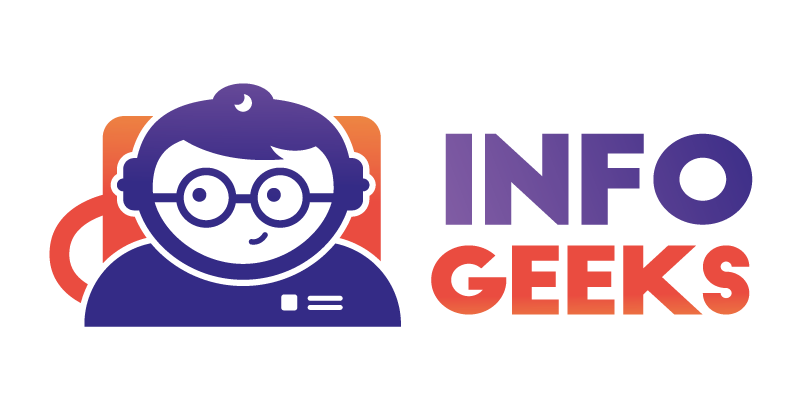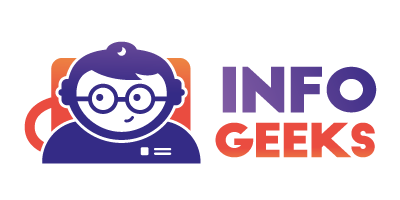Certains logiciels s’invitent dans nos ordinateurs sans demander la permission, puis s’installent au cœur de notre quotidien numérique. OneDrive, lui, ne se contente pas d’être là : il travaille en permanence, parfois au détriment de la fluidité de la machine. La synchronisation automatique de fichiers en arrière-plan peut accroître l’utilisation du processeur et de la mémoire. Certaines configurations système voient leur réactivité diminuer lors de transferts volumineux ou d’un accès intensif au stockage cloud. Les paramètres par défaut favorisent l’exécution continue, même sur des machines peu puissantes.
Il existe plusieurs façons de limiter cette influence, sans forcément renoncer à l’accès rapide à ses documents. Désactiver complètement OneDrive n’est pas le seul moyen de retrouver de la réactivité. Les solutions diffèrent selon le système d’exploitation, la version installée et les besoins spécifiques de chacun.
OneDrive ralentit-il vraiment votre ordinateur ? Ce qu’il faut savoir
Derrière son intégration discrète à Windows 10 et Windows 11, OneDrive opère en continu. Conçu par Microsoft, il sauvegarde et synchronise sans relâche les fichiers de l’utilisateur. Cette efficacité a un revers : sur les machines moins musclées, son activité constante peut ralentir l’ensemble du système. La question revient souvent chez celles et ceux qui surveillent de près les performances de leur PC. Est-ce vraiment la faute de OneDrive ?
Le responsable, c’est surtout la synchronisation en temps réel. Tant que OneDrive tourne, il sollicite le processeur, la mémoire vive et la bande passante pour garantir que chaque fichier reste à jour entre ordinateur et cloud. Sur une configuration récente, la gêne passe inaperçue. Mais sur un PC plus ancien, la machine ralentit, le disque dur sature, les fichiers temporaires et le cache finissent par occuper un espace considérable.
Pour mieux comprendre d’où vient la baisse de réactivité, il suffit d’observer certains points clés :
- La fonction Fichiers à la demande : elle ne synchronise que les documents consultés, limitant la charge sur le système.
- Des incompatibilités avec des antivirus ou pare-feux peuvent engendrer des ralentissements imprévus.
- L’outil gestionnaire des tâches donne une photographie instantanée de la consommation de ressources par OneDrive.
Au fil des mises à jour, Microsoft a réduit l’empreinte de OneDrive, mais la concurrence ne dort pas. Google Drive, Dropbox, Proton Drive : chacun propose sa propre stratégie de synchronisation, avec des avantages et des limites. Pour les entreprises comme pour les particuliers, ajuster ces paramètres devient un levier concret pour gagner en rapidité et en stabilité.
Comprendre l’impact de la synchronisation sur les ressources système
À chaque modification de fichier, OneDrive reste à l’affût. Il détecte, compare, puis transfère les données, multipliant ainsi les sollicitations du CPU, de la RAM et de la bande passante. Un ordinateur récent encaisse sans broncher. Mais une machine déjà sollicitée, ou un portable en bout de course, peut voir sa réactivité chuter.
Les fichiers temporaires et le cache générés par OneDrive s’ajoutent, parfois insidieusement, à la consommation d’espace disque. Leur accumulation devient vite problématique sur les configurations limitées. Pour surveiller cet impact, rien de plus efficace que le gestionnaire des tâches : un coup d’œil sur la colonne CPU, un regard sur l’activité disque, et l’on repère les moments où OneDrive monopolise les ressources, souvent lors de synchronisations massives ou en présence de nombreux petits fichiers.
Il arrive aussi que la synchronisation rencontre des obstacles : conflits avec l’antivirus ou le pare-feu, erreurs répétées, ralentissements. Pour y remédier, le mode Fichiers à la demande réserve le téléchargement local aux documents vraiment utiles. Ce compromis ménage les ressources sans sacrifier l’accessibilité aux fichiers.
Des solutions concrètes pour améliorer les performances sans tout désinstaller
Pas besoin de supprimer OneDrive à la hache pour alléger son ordinateur. Plusieurs réglages permettent de gagner en fluidité tout en continuant à utiliser le stockage cloud de Microsoft. Commencez par explorer les paramètres OneDrive : souvent, mettre en pause la synchronisation suffit à libérer immédiatement des ressources, en particulier sous Windows 10 ou Windows 11. Il est aussi possible de choisir quels dossiers synchroniser : en excluant les plus volumineux ou ceux rarement consultés, on réduit l’usage du processeur et de la mémoire, tout en maîtrisant le trafic réseau.
Pour ceux qui veulent aller plus loin, désactiver OneDrive par l’éditeur du Registre ou via la stratégie de groupe met l’application en veille sans mettre en péril le système. Une autre solution efficace consiste à dissocier son compte OneDrive : la synchronisation s’arrête, mais les fichiers déjà présents sur le disque restent accessibles.
Quand il s’agit de transférer une grande quantité de documents ou de changer de service, des outils comme MultCloud simplifient la migration entre OneDrive, Google Drive ou Dropbox. Les logiciels spécialisés, à l’image d’AVG TuneUp ou Fortect, peuvent aussi optimiser le système, nettoyer les fichiers temporaires et corriger les erreurs de cache.
Voici un éventail de méthodes à envisager selon la situation :
- Mettre la synchronisation en pause : une option rapide et réversible, parfaite pour résoudre un ralentissement passager
- Choisir précisément les dossiers à synchroniser pour limiter la charge
- Réinitialiser OneDrive avec la commande
onedrive.exe /reseten cas de blocage ou de ralentissement persistant
Chaque solution a ses atouts. À chacun de déterminer la formule qui correspond à son usage, à son niveau de maîtrise et à ses exigences en matière de cloud.
Mode d’emploi : désactiver, désynchroniser ou désinstaller OneDrive en toute simplicité
Supprimer ou désactiver OneDrive sur Windows 10 ou Windows 11 n’a rien d’un casse-tête, à condition de savoir où chercher. Beaucoup choisissent de passer par les paramètres : un clic droit sur l’icône OneDrive dans la barre des tâches, et l’accès aux réglages apparaît. On peut alors suspendre la synchronisation ou dissocier le compte, ce qui suffit à stopper l’activité du service sans perdre les fichiers déjà stockés localement.
Pour ceux qui souhaitent se débarrasser des notifications ou renforcer leur confidentialité, la suppression complète est envisageable. Direction Applications et fonctionnalités dans les paramètres Windows : il suffit de repérer OneDrive, puis de lancer la désinstallation. Le processus est similaire sous Windows 11, rapide et sans complications. Les plus avertis utiliseront PowerShell ou l’invite de commandes pour un nettoyage en profondeur, notamment pour libérer de l’espace disque.
Voici les principales options à considérer selon ses priorités :
- Désactiver pour limiter la consommation de ressources, diminuer les notifications ou mieux gérer sa vie privée
- Désynchroniser pour relâcher la pression sur le processeur, tout en maintenant l’accès aux fichiers déjà présents sur l’ordinateur
- Désinstaller pour alléger l’ensemble du système, particulièrement sur les configurations les plus modestes ou pour des choix personnels
Il reste toujours la possibilité de réinstaller OneDrive en cas de besoin. Que l’on préfère Google Drive, Dropbox ou rester fidèle à Microsoft, l’utilisateur garde la main. À chacun d’écrire la suite, selon ses priorités et ses usages.